Skelbimas
O kas, jei galėtumėte „Linux“ padidinti „Windows“ produktyvumą? Vienas pagrindinių skirtumai tarp „Windows“ ir „Linux“ 7 pagrindiniai „Windows“ ir „Linux“ skirtumai, apie kuriuos turėtumėte žinoti prieš pereidami Skaityti daugiau yra tai, kad dauguma „Linux“ diskų yra komplektuojami su galingas „Bash“ apvalkalas Trumpas vadovas, kaip pradėti naudotis „Linux“ komandine eiluteSu „Linux“ komandomis galite padaryti daug nuostabių dalykų, ir to tikrai nėra sunku išmokti. Skaityti daugiau ; Palyginimui, komandų eilutė „Windows“ yra plikos juostos. O kas, jei „Windows“ turėtų vienodai galingą terminalą?
Su „PowerShell“, ta svajonė galėtų tapti realybe.
Atsakomybės atsisakymas: „PowerShell“ nėra „Bash for Windows“ ir taip nėra ir skirta. Taip, abi yra komandų eilutės aplinka, kuri gali žymiai pagerinti jūsų produktyvumą, tačiau būtent čia ir baigiasi panašumai. Turėtumėte žiūrėti į „PowerShell“ kaip į atskirą požiūrį į galingos komandų eilutės aplinkos kūrimą.
Kas yra „PowerShell“?
Galima manyti, kad „PowerShell“ yra didelis atnaujinimas į
„Windows“ komandinė eilutė 15 „Windows“ komandų eilutės (CMD) komandos, kurias turite žinotiKomandinė eilutė vis dar yra galingas „Windows“ įrankis. Čia pateikiamos naudingiausios CMD komandos, kurias turi žinoti kiekvienas „Windows“ vartotojas. Skaityti daugiau . Jis gali atlikti daugybę tų pačių užduočių (pvz., Naršyti sistemoje, sąveikauti su failais, modifikuoti ypatybes), tačiau atveria visą .NET struktūrą maksimaliai galiai. Norėdami suprasti šio pranašumus, skaitykite toliau.Yra du pagrindiniai pranašumai, kurie „PowerShell“ daro geresnį nei tradicinė komandų eilutė: išplėtimas ir scenarijus.

Nors „PowerShell“ yra su pradiniu komandų rinkiniu, galite pridėti savo komandas kurdami cmdlet. „Cmdlets“ yra klasės, kurios sukuriamos naudojant C # kalbą, o kai jos yra vadinamos, jos vykdomos „PowerShell“ aplinkoje. Kadangi cmdlet yra parašytos naudojant C #, jos turi prieigą prie visos .NET struktūros.
.NET struktūroje yra didžiulė kodo biblioteka, kurią teikia „Microsoft“. Rašydami savo cmdlet turite prieigą prie viso to kodo. Patraukite informaciją apie procesą? Kriptografiniai algoritmai? Duomenų bazės jungiamumas? Tinklo ryšiai? Visa tai - ir dar daugiau - teikia .NET sistema, o tai reiškia, kad didžioji darbo dalis yra padaryta už jus. Jums tiesiog reikia sujungti tai, pasitelkiant tinkamas funkcijas.
„Microsoft“ aiškiai nustatė, kad „PowerShell“ neišnyks - iš tikrųjų būsimasis paketų tvarkytojas „Windows 10“ bus pagrįsta „PowerShell“ - taigi visi turėtų apsvarstyti galimybę išmokti ją greičiau, o ne vėliau.
Kodėl „PowerShell“ yra nuostabu
„PowerShell“ turi daugybę patobulintų funkcijų, kurių dauguma gali būti aktualios tik „Windows“ programuotojams ir serveriams administratoriai, tačiau yra keletas pagrindinių funkcijų, kurias nesunku suprasti, tačiau kurioms tai ypač naudinga Visi.
Paprasta, bet galinga. „PowerShell“ aplinka yra pakankamai lengva, kad kiekvienas galėtų ją pasiimti per kelias valandas nuo skaitymo. Ten yra mokymosi kreivė, tačiau ji yra gana sekli ir jums nereikia mokytis visi kad ja pasinaudotų.
Išsami informacija apie procesą. Naudoti yra vienas dalykas alternatyvių užduočių vadovas 5 galingos „Windows“ užduočių tvarkyklės alternatyvosUžduočių žudikas būtų tinkamesnis gimtosios „Windows“ užduočių tvarkyklės vardas, nes mes ją pateikiame tik norėdami sunaikinti nereaguojančius procesus. Alternatyvūs užduočių valdytojai leidžia iš tikrųjų valdyti procesus. Skaityti daugiau , tačiau „PowerShell“ leidžia atlikti keletą tvarkingų triukų, susijusių su proceso valdymu. Pradėkite nuo vietinių Gauti procesą ir Sustabdyti procesą cmdlet.
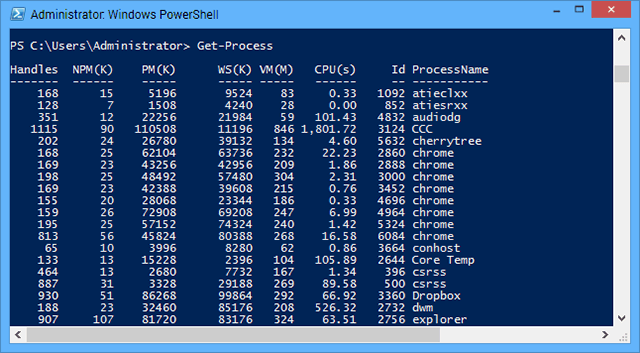
Lengva automatizavimas ir scenarijų rašymas. Pagrindinė „Windows“ nėra paprastas būdas automatizuoti užduotis. Iki „PowerShell“ paketiniai failai galėjo vykdyti tik primityvius scenarijus, o automatizavimui reikėjo trečiųjų šalių sprendimų (pvz., „Perl“, „ „AutoHotkey“). Bet naudodamiesi „PowerShell“ galite suplanuoti užduočių vykdymą tam tikru laiku ar intervalu.
Pvz., Naudodami modulį „ScheduledTasks“, galite sukelti tam tikros programos ar proceso vykdymą pagal aktyviklį. (pvz., tam tikru metu, kai įvyksta sistemos įvykis ir pan.) ir galite apibrėžti tos užduoties kontekstą (pvz., saugumas apribojimai).
Komandų vamzdynai ir logika. „Bash“ („Linux“) komandas galima sujungti taip, kad vienos komandos išvestis galėtų būti naudojama kaip kitos komandos įvestis. Pvz., Pagrindinė cmdlet „Get-Process“ išveda informaciją apie visą vykdomą procesą. O kas, jei norėtumėte informacijos tik iš procesų pogrupio? Galite vamzdį išleisti Kur-objektas cmdlet, kuris veikia kaip procesų filtras, skirtas „Get-Process“ vykdyti tik tais atvejais, kai „Objektas“ grąžina procesus.
„PowerShell“ taip pat teikia keletą sąlyginės logikos savų komandų (pvz., Jei „Else“, „For“, „Switch“), kurias galima naudoti norint valdyti cmdlet vykdymo srautą. Pvz., Galite sukurti „PowerShell“ scenarijų, kuris vykdo tam tikras cmdlet tik tada, kai įvykdomos tam tikros sąlygos (pvz., Valymo procesai, kai RAM yra beveik pilna).
Nuotoliniai ir foniniai darbai. Ne tik cmdlet gali būti vykdomos kaip fono procesai (taigi asinchroniškai galite vykdyti kelias užduotis vienu metu), tačiau daug cmdlet taip pat gali būti vykdomi nuotoliniuose tinklo įrenginiuose, jei jie sukonfigūruoti taigi. Nuotolinio valdymo pulteliai dažnai pateiks „ComputerName“ parametrą, kurį galėsite nurodyti vykdydami minėtą cmdlet.
Norėdami gauti daugiau informacijos, apsilankykite šiame „TechNet“ puslapyje nuotolinių komandų paleidimas naudojant „PowerShell“.
Atsisiųskite trečiųjų šalių scenarijus. Jums iš tikrųjų nereikia patiems išplėsti „PowerShell“. Kelios internetinės saugyklos leidžia atsisiųsti ir naudoti kitų sukurtus viešus scenarijus ir cmdlet'us.
Kur sužinoti „PowerShell“
Ar esate pasiruošę nešvarias rankas naudodami „PowerShell“? Čia yra keletas šaltinių, kurie dažnai rekomenduojami pradedantiesiems, norintiems kuo greičiau išmokti:
Dono Joneso „PowerShell“ pamoka. Šioje „YouTube“ vaizdo įrašų serijoje pagrindinis dėmesys skiriamas „PowerShell 2.0“ (versija, tiekiama kartu su „Windows 7“), kuri dabar yra šiek tiek pasenęs, tačiau siūlo gerą įvadą tiems, kurie visiškai neturi scenarijavimo patirties. Kiekvienas vaizdo įrašas yra tik kelių minučių ilgio, tačiau jų yra 99, taigi jis yra gana išsamus.
„Microsoft“ virtualioji akademija. MVA siūlo daugybę su „Microsoft“ susijusių kursų nemokamai, įskaitant du „PowerShell 3.0“. Yra Pradėjimo kursas ir Išplėstiniai įrankiai ir scenarijų kursai. Abiejuose kursuose yra 9 pamokos, kurių kiekviena trunka maždaug 1 valandą.
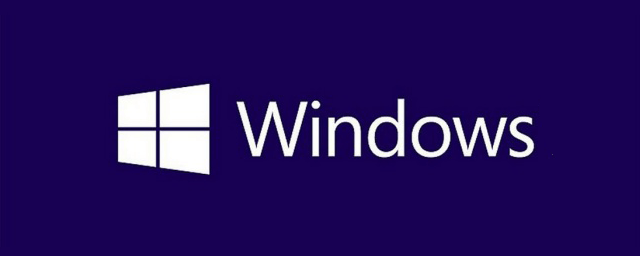
„TechNet“ scenarijų centras. „Microsoft“ tinklalapio „TechNet“ skiltyje yra daug puikių nuorodų į „PowerShell“ vadovus ir mokymo programas. Kaip premiją, jei pateksite į saugyklos skyrių, galėsite naršyti ir atsisiųsti įvairius „PowerShell“ scenarijus.
Ei, scenarijų vaikinas! Dienoraštis. Tai dienoraštis „viskas apie„ PowerShell “, turintis daug puikios informacijos, datuojamos beveik ištisu dešimtmečiu. Nauji įrašai skelbiami kiekvieną dieną ir yra suskirstyti į kategorijas pagal žymes, kad būtų lengviau naršyti. Jei nežinote, nuo ko pradėti, pradėkite naršydami Pradėjimo žyma.
Ar „PowerShell“ yra jums?
Ką tu manai? Ar „PowerShell“ padės jums produktyvumas sistemoje Windows Atlikti ką reikia! 5 idėjos, kaip produktyviausiai naudoti savo darbalaukįŽmonės mėgsta savo stalinius kompiuterius! Nesvarbu, ar naudojate „Mac“, „Windows“ ar „Linux“ kompiuterį, darbalaukis yra atvira erdvė, kurios iš anksto neapibrėžta griežta struktūra. Skirtingai nuo mobiliųjų įrenginių ar „Windows 8“ sąsajų ... Skaityti daugiau ? O gal tai per didelis jūsų poreikių viršijimas? Pasidalinkite savo mintimis su mumis komentaruose!
Joelis Lee turi B.S. Kompiuterijos mokslas ir daugiau nei šešerių metų profesinio rašymo patirtis. Jis yra „MakeUseOf“ vyriausiasis redaktorius.